电脑显示屏不显示了怎么办 显示屏显示信号丢失怎么解决
当我们使用电脑时,有时会遇到显示屏不显示或显示信号丢失的问题,这种情况常常让人感到困惑和焦虑,因为它会影响我们正常使用电脑的能力。不要担心这个问题通常可以通过一些简单的方法来解决。本文将探讨显示屏不显示以及显示信号丢失的原因,并提供一些解决这些问题的实用建议。无论是初学者还是有经验的电脑用户,都可以从中获得帮助。让我们一起来了解如何解决这个常见而令人头疼的问题。
操作方法:
1.我们在使用电脑时昨天电脑还好好的
今天一开电脑主机正常,显示器灯不亮了

2.检查电源,插座。电源线等接线
如果电源,插座都可以正常使用及接线都OK
把连接线接好锁紧
试看看
注意显示器与主机两端都连接好锁紧

3.如果电源,插座都可以正常使用及接线都OK
可能是显示器电源线坏了
换一条显示器电源线试试

4.如果显示器电源灯亮但不显示
如果是独立显卡的主机
那把独立显卡重新拨插一下
如果对电脑不是很懂不知道独立显卡是什么样的话!?
(独立显卡就是连接线主机内的卡(如图)通过连接线接显示器
但不同牌子的独立显卡样子不同)
但一定有一个也可以连接显示器的插口的这个就比较好认了
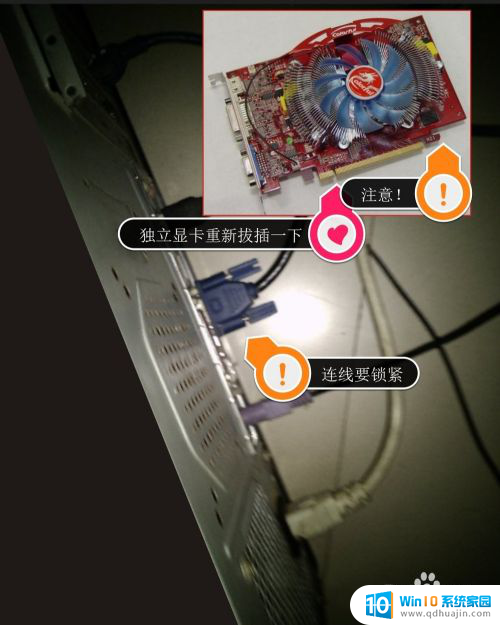
5.独立显卡重新拨插一下
也不可以的话
把内存条也重新拨插一下
(随便也内存条的金手指用橡皮擦一下)
内存一定要对准卡槽插口不要插反了
插反了主板就会烧废了
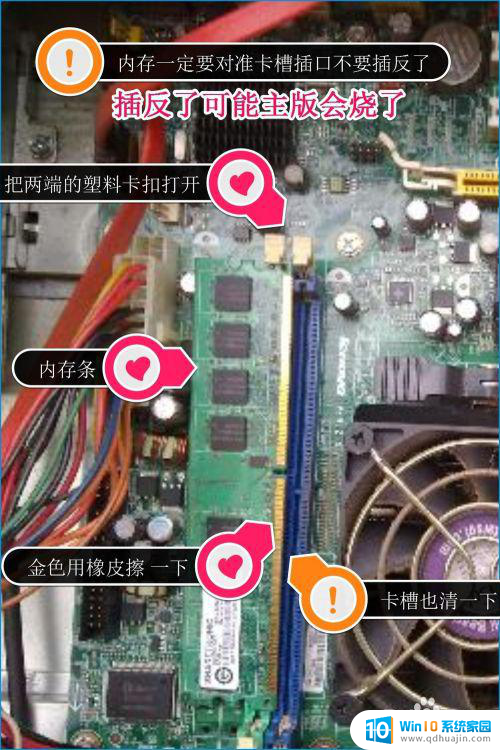
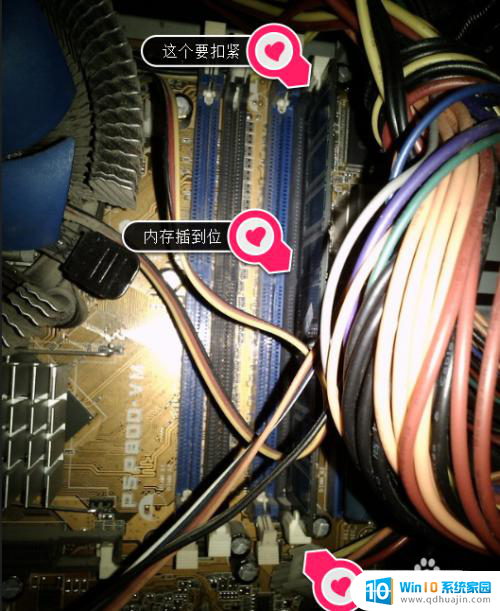
6.如果电脑是集成的显卡,前面的动作都弄也不行!!!!!!
电脑显示器无信号,显示器亮黄灯怎么办呢???!!!
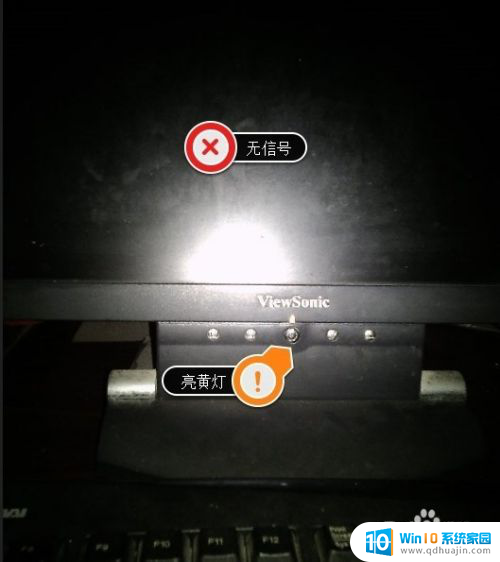
7.这个比较不好弄,开始反复拨插检查接线!!!
确定接线没有问题,都不知道怎么回事???
是不是连接线本身的问题呢?
找一个好的显示器的连接线换上试试

8.换上连线也不行,弄了大半天了,这下晕了!!!!!!
后面仔细看一看,想一想会不会是电脑检测不到一些配件(硬件)呢??????(这个要重点注意)
发现键盘灯都没亮(键盘是好的)
电脑是集成的显卡又不能拨插,怎么样都能使电脑重新检测硬件呢?
问题找到了就好办了,我们可以把电脑的硬盘线拨了
(就是不接硬盘启动)
因为电脑没有硬盘就会重新检测硬件的(这个要重点注意)

9.不接硬盘启动,显示器显示正常了。
那个欣喜!!!这个感觉真好!!!
关机(强制关机)把硬盘装上,重新启动试试!
世界黑了,屏幕亮了,心情爽了!!!
OK,完美解决了!!!
(如果这样还不行那有可能是显示器或主版显卡坏了)
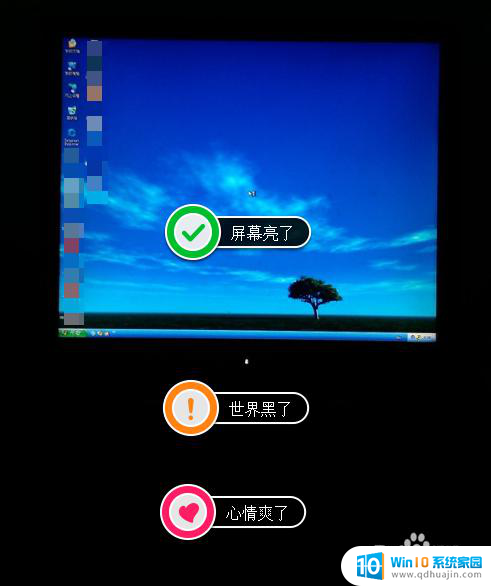
10.如果对你有帮助或喜欢就点个赞,投个票,再点评一下,还不就再收藏下!!!
以上就是电脑显示屏不显示了怎么办的全部内容,如果你遇到这种情况,你可以按照以上步骤解决问题,非常简单快速。
电脑显示屏不显示了怎么办 显示屏显示信号丢失怎么解决相关教程
热门推荐
电脑教程推荐
win10系统推荐
- 1 萝卜家园ghost win10 64位家庭版镜像下载v2023.04
- 2 技术员联盟ghost win10 32位旗舰安装版下载v2023.04
- 3 深度技术ghost win10 64位官方免激活版下载v2023.04
- 4 番茄花园ghost win10 32位稳定安全版本下载v2023.04
- 5 戴尔笔记本ghost win10 64位原版精简版下载v2023.04
- 6 深度极速ghost win10 64位永久激活正式版下载v2023.04
- 7 惠普笔记本ghost win10 64位稳定家庭版下载v2023.04
- 8 电脑公司ghost win10 32位稳定原版下载v2023.04
- 9 番茄花园ghost win10 64位官方正式版下载v2023.04
- 10 风林火山ghost win10 64位免费专业版下载v2023.04